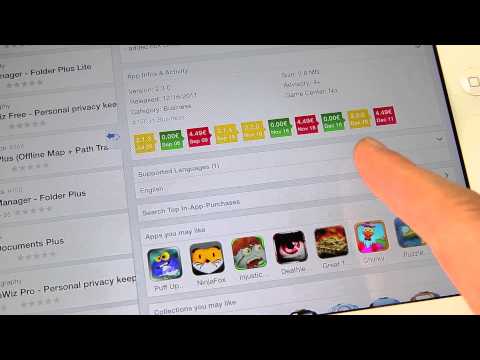Teie viirusetõrjetarkvara on viirused eemaldanud, kuid teie kõvakettad ei avane topeltklõpsuga? Järgige allolevat lihtsat protseduuri.
Sammud
Meetod 1 /2: käsuviiba kasutamine

Samm 1. Avage käsuviip
Minge Windowsi, seejärel Käivita ja tippige "cmd". Vajutage sisestusklahvi.

Samm 2. Tippige "cd \" ja vajutage sisestusklahvi, et jõuda c juurkataloogi:

Samm 3. Sisestage "attrib -h -r -s autorun.inf" ja vajutage sisestusklahvi

Samm 4. Sisestage "del autorun.inf" ja vajutage sisestusklahvi

Samm 5. Korrake sama protsessi teiste draividega, tippige "d:
"ja tehke sama. Siis järgmine" e: "ja taaskäivitage arvuti.

Samm 6. Taaskäivitage arvuti ja see on tehtud
Nautige kõvaketaste topeltklõpsuga avamise vabadust.
Meetod 2/2: registri muutmine

Samm 1. Minge suvalisse kausta
Avage ülemises menüüs menüü Tööriistad kaustavalikud, mis asub faili, redigeerimise, vaate, lemmikute kõrval.

Samm 2. Pärast kausta suvanditel klõpsamist ilmub aken
Selles aknas minge vahekaardile Vaade ja valige suvand Kuva peidetud failid ja kaustad. Nüüd tühjendage valik Peida kaitstud operatsioonisüsteemi failid. Klõpsake "OK".

Samm 3. Nüüd avage oma draivid (paremklõpsake ja valige Avasta
Ärge topeltklõpsake!) Kustutage autorun.inf ja MS32DLL.dll.vbs või MS32DLL.dll (kasutage klahve Shift+Delete, kuna see kustutab failid igaveseks.) Kõigis draivides on käepärane draiv ja disketi.

Samm 4. Avage kaust C:
WINDOWS MS32DLL.dll.vbs või MS32DLL.dll kustutamiseks (kasutage klahve Shift+Delete)

Samm 5. Minge käivitama Käivita Regedit ja avaneb registriredaktor

Samm 6. Nüüd navigeerige vasakul paanil järgmiselt
HKEY_LOCAL_MACHINE Tarkvara Microsoft Windowsi praegune versioon Käivitage. Nüüd kustutage kirje MS32DLL (kasutage klaviatuuri kustutamisklahvi)

Samm 7. Minge HKEY_CURRENT_USER Tarkvara Microsoft Internet Explorer Main ja kustutage kirje Akna pealkiri “Häkkinud Godzilla”

Samm 8. Nüüd avage rühmapoliitika redaktor, tippides käsku Start run ja vajutades sisestusklahvi gpedit.msc

Samm 9. Minge kasutaja konfiguratsiooni haldusmallide süsteemi
Topeltklõpsake kirjet Lülita automaatne taasesitus välja, seejärel kuvatakse Automaatse esitamise omadused välja. Tehke järgmist.
- Valige Lubatud
- Valige Kõik draivid
- Klõpsake nuppu OK

Samm 10. Nüüd minge käivitama Käivita ja tippige sinna msconfig ja vajutage sisestusklahvi. Avaneb süsteemi konfiguratsiooni utiliidi dialoog

Samm 11. Minge sellel käivituskaardile ja tühjendage märge MS32DLL. Nüüd klõpsake nuppu OK ja kui süsteemi konfiguratsiooni utiliit palub taaskäivitamist, klõpsake väljumisel ilma taaskäivitamiseta

Samm 12. Nüüd minge mõne kausta ülemises menüüs uuesti kausta Tools Options (Kaustavalikud) ja valige Ära kuva peidetud faile ning märgi ära Peida operatsioonisüsteemi failid

Samm 13. Minge oma taaskasutatavasse prügikasti ja tühjendage see, et vältida võimalust, et MS322DLL.dll.vbs seal lebab

Samm 14. Nüüd taaskäivitage arvuti üks kord ja nüüd saate kõvakettaid avada, topeltklõpsates neil